Jak odzyskać dostęp do dysku twardego, naprawić błąd uniemożliwiający otwarcie dysku twardego

W tym artykule pokażemy Ci, jak odzyskać dostęp do dysku twardego w przypadku awarii. Sprawdźmy!
Czy często spotykasz strony internetowe, które automatycznie odtwarzają filmy lub dźwięki bez Twojej zgody w jednej z kart przeglądarki? Czy uważasz, że są tak denerwujące jak my, więc chcesz je natychmiast wyciszyć i wrócić do tego, co robiłeś? Jesteś we właściwym miejscu. Ponieważ niechciany dźwięk bardzo nam przeszkadza, postanowiliśmy stworzyć przewodnik, który pokaże, jak wyciszyć kartę w Google Chrome, Mozilla Firefox, Microsoft Edge i Opera. Na szczęście wystarczy jedno lub dwa kliknięcia we wszystkich nowoczesnych przeglądarkach, a niektóre z nich oferują nawet skróty klawiaturowe, które pomogą Ci jak najszybciej wyciszyć irytujące karty. Czytaj dalej, aby znaleźć najlepsze wbudowane metody wyciszania hałaśliwych kart w ulubionych przeglądarkach:
Zawartość
UWAGA: Aby wyłączyć wyciszenie kart w dowolnej z przeglądarek przedstawionych w tym przewodniku, po prostu powtórz te same kroki, które udostępniamy poniżej. Następnie wybierz opcję wyłączenia wyciszenia witryny lub kart, które chcesz usłyszeć.
Jak wyciszyć kartę w Google Chrome
Spośród wszystkich nowoczesnych przeglądarek opisanych w tym artykule ustawienia Chrome są wyjątkowe, ponieważ jako jedyna oferuje opcję wyciszenia całej witryny, a nie tylko karty. Najpierw zidentyfikuj aktualnie odtwarzaną kartę. Aby znaleźć sprawcę, poszukaj ikony głośnika wyświetlanej po prawej stronie karty, obok przycisku X.

Poszukaj ikony głośnika, aby znaleźć aktualnie odtwarzaną kartę
Kliknięcie prawym przyciskiem myszy lub naciśnięcie i przytrzymanie karty otwiera menu kontekstowe. Kliknij lub dotknij Wycisz witrynę .

Jak wyciszyć karty w Google Chrome
Witryna zostaje natychmiast wyciszona, co ilustruje ikona głośnika.

Głośnik jest przekreślony, aby pokazać, że witryna jest wyciszona
Gdy wyciszysz witrynę w przeglądarce Google Chrome, wszystkie wystąpienia tej witryny zostaną natychmiast wyciszone, nawet jeśli ich karty znajdują się w różnych oknach popularnej przeglądarki. Może to być bardzo pomocne, ale może też stać się problemem, jeśli chcesz wyciszyć tylko jedną kartę z witryny, jednocześnie odtwarzając zawartość innej z tego samego adresu.
WSKAZÓWKA: Czy wiesz, że Chrome ma przydatne centrum multimedialne, które pozwala przeskakiwać z jednego filmu lub utworu do następnego? Przeczytaj więcej o opcjach sterowania multimediami w przeglądarce Google Chrome .
Jak wyciszyć kartę w przeglądarce Mozilla Firefox
W Firefoksie wystarczy jedno kliknięcie i możesz natychmiast wyciszyć każdą kłopotliwą kartę. Karta wyświetla głośnik obok przycisku X po prawej stronie. Kliknięcie lub dotknięcie przycisku Wycisz kartę głośnika powoduje natychmiastowe wyciszenie karty.

Jak wyciszyć kartę w Firefoksie jednym kliknięciem lub dotknięciem
Inną metodą jest kliknięcie prawym przyciskiem myszy lub naciśnięcie i przytrzymanie karty, wydając dźwięki, aby otworzyć menu kontekstowe. Następnie kliknij lub dotknij Wycisz kartę .

Wycisz kartę Firefox z jej menu kontekstowego
Możesz też uzyskać dostęp do karty, którą chcesz wyciszyć, i użyć skrótu klawiaturowego Ctrl + M . Cokolwiek wybierzesz, karta zostanie wyciszona, co pokazuje ikona głośnika.
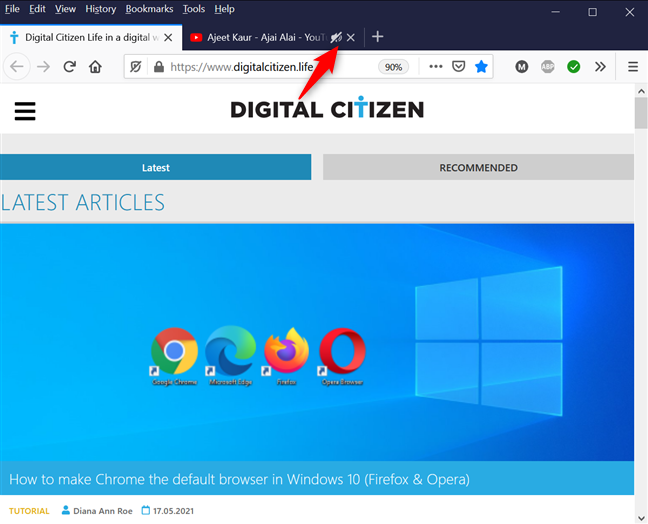
Wyciszona zakładka pokazuje ikonę przekreślonego głośnika
WSKAZÓWKA: będąc tutaj, możesz również chcieć wiedzieć, jak zmienić domyślną wyszukiwarkę w Firefoksie .
Jak wyciszyć Microsoft Edge
Microsoft Edge to jedna z naszych ulubionych przeglądarek i omówiliśmy już, jak zarządzać kartami Edge . Jeśli jednak potrzebujesz odświeżenia, jego ustawienia wyciszania kart są podobne do Firefoksa. Jednym ze sposobów wyciszenia karty jest kliknięcie lub dotknięcie ikony głośnika znajdującej się po lewej stronie, podczas gdy kliknięcie prawym przyciskiem myszy lub naciśnięcie i przytrzymanie karty otwiera jej menu kontekstowe, w którym można nacisnąć kartę Wycisz .

Jak wyciszyć Microsoft Edge
Ewentualnie przejdź do zakładki tworzącej dźwięki i naciśnij Ctrl + M na klawiaturze, aby ją wyciszyć.
Jak wyciszyć karty w Operze?
Opera wyróżnia się również na tle innych popularnych nowoczesnych przeglądarek, oferując unikalne opcje wyciszania kart. Przede wszystkim poszukaj animowanej ikony poziomów dźwięku po lewej stronie zakładki z szumem, aby ją zidentyfikować.

Naciśnij ikonę dźwięku, aby wyciszyć kartę
Po najechaniu na kartę ikona zmienia się w głośnik. Kliknij lub dotknij przycisku Wycisz przycisk głośnika.
Naciśnij głośnik, aby wyciszyć kartę
Możesz też kliknąć prawym przyciskiem myszy lub nacisnąć i przytrzymać tę kartę, aby otworzyć menu kontekstowe. Następnie kliknij lub naciśnij opcję karty Wycisz .
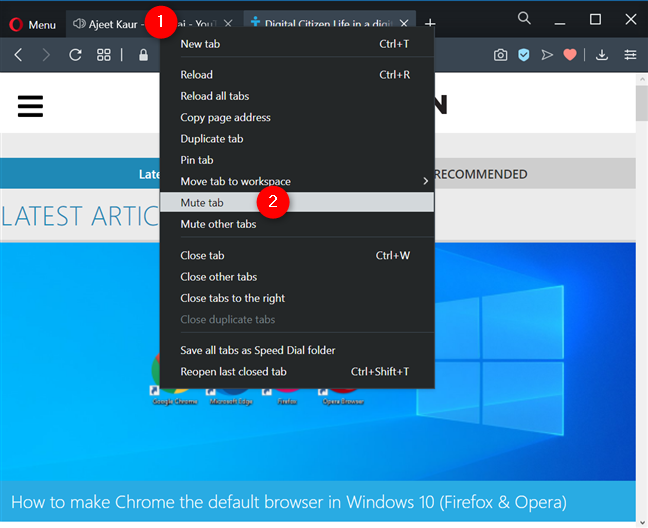
Jak wyciszyć kartę w Operze z jej menu kontekstowego?
To, co jest wspaniałe i inne w Operze, to to, że oferuje również opcję „Wycisz inne karty” w tym samym łatwo dostępnym menu kontekstowym. Przydaje się to, jeśli nie wiesz, która karta gra i chcesz skupić się tylko na jednej z nich.
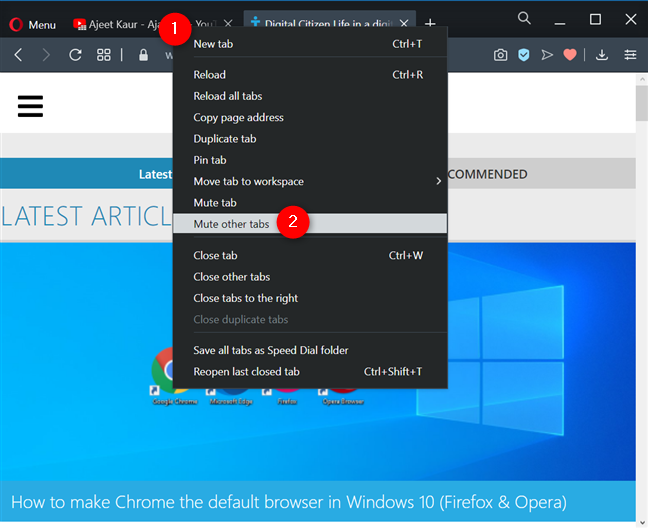
Wycisz inne karty w Operze
WSKAZÓWKA: Czy wiesz, że Opera może ochronić Cię przed kopaniem kryptowalut ?
Czy często musisz wyciszać karty w swoich ulubionych przeglądarkach?
Ponieważ obecnie coraz więcej witryn korzysta z filmów z autoodtwarzaniem, warto wiedzieć, jak wyciszyć hałaśliwe karty bez większych problemów. Przed wyjazdem daj nam znać, co myślisz. Czy czujesz, że ostatnio zalewają Cię niechciane reklamy, piosenki i filmy? Staramy się unikać tych stron internetowych, ponieważ czasami mogą być stresujące. A ty? Daj nam znać swoje przemyślenia w komentarzach.
W tym artykule pokażemy Ci, jak odzyskać dostęp do dysku twardego w przypadku awarii. Sprawdźmy!
Na pierwszy rzut oka AirPodsy wyglądają jak każde inne prawdziwie bezprzewodowe słuchawki douszne. Ale wszystko się zmieniło, gdy odkryto kilka mało znanych funkcji.
Firma Apple wprowadziła system iOS 26 — dużą aktualizację z zupełnie nową obudową ze szkła matowego, inteligentniejszym interfejsem i udoskonaleniami znanych aplikacji.
Studenci potrzebują konkretnego typu laptopa do nauki. Powinien być nie tylko wystarczająco wydajny, aby dobrze sprawdzać się na wybranym kierunku, ale także kompaktowy i lekki, aby można go było nosić przy sobie przez cały dzień.
Dodanie drukarki do systemu Windows 10 jest proste, choć proces ten w przypadku urządzeń przewodowych będzie się różnić od procesu w przypadku urządzeń bezprzewodowych.
Jak wiadomo, pamięć RAM to bardzo ważny element sprzętowy komputera, który przetwarza dane i jest czynnikiem decydującym o szybkości laptopa lub komputera stacjonarnego. W poniższym artykule WebTech360 przedstawi Ci kilka sposobów sprawdzania błędów pamięci RAM za pomocą oprogramowania w systemie Windows.
Telewizory Smart TV naprawdę podbiły świat. Dzięki tak wielu świetnym funkcjom i możliwościom połączenia z Internetem technologia zmieniła sposób, w jaki oglądamy telewizję.
Lodówki to powszechnie stosowane urządzenia gospodarstwa domowego. Lodówki zazwyczaj mają dwie komory: komora chłodna jest pojemna i posiada światło, które włącza się automatycznie po każdym otwarciu lodówki, natomiast komora zamrażarki jest wąska i nie posiada światła.
Na działanie sieci Wi-Fi wpływa wiele czynników poza routerami, przepustowością i zakłóceniami. Istnieje jednak kilka sprytnych sposobów na usprawnienie działania sieci.
Jeśli chcesz powrócić do stabilnej wersji iOS 16 na swoim telefonie, poniżej znajdziesz podstawowy przewodnik, jak odinstalować iOS 17 i obniżyć wersję iOS 17 do 16.
Jogurt jest wspaniałym produktem spożywczym. Czy warto jeść jogurt codziennie? Jak zmieni się Twoje ciało, gdy będziesz jeść jogurt codziennie? Przekonajmy się razem!
W tym artykule omówiono najbardziej odżywcze rodzaje ryżu i dowiesz się, jak zmaksymalizować korzyści zdrowotne, jakie daje wybrany przez Ciebie rodzaj ryżu.
Ustalenie harmonogramu snu i rutyny związanej z kładzeniem się spać, zmiana budzika i dostosowanie diety to niektóre z działań, które mogą pomóc Ci lepiej spać i budzić się rano o odpowiedniej porze.
Proszę o wynajem! Landlord Sim to mobilna gra symulacyjna dostępna na systemy iOS i Android. Wcielisz się w rolę właściciela kompleksu apartamentowego i wynajmiesz mieszkania, a Twoim celem jest odnowienie wnętrz apartamentów i przygotowanie ich na przyjęcie najemców.
Zdobądź kod do gry Bathroom Tower Defense Roblox i wymień go na atrakcyjne nagrody. Pomogą ci ulepszyć lub odblokować wieże zadające większe obrażenia.













